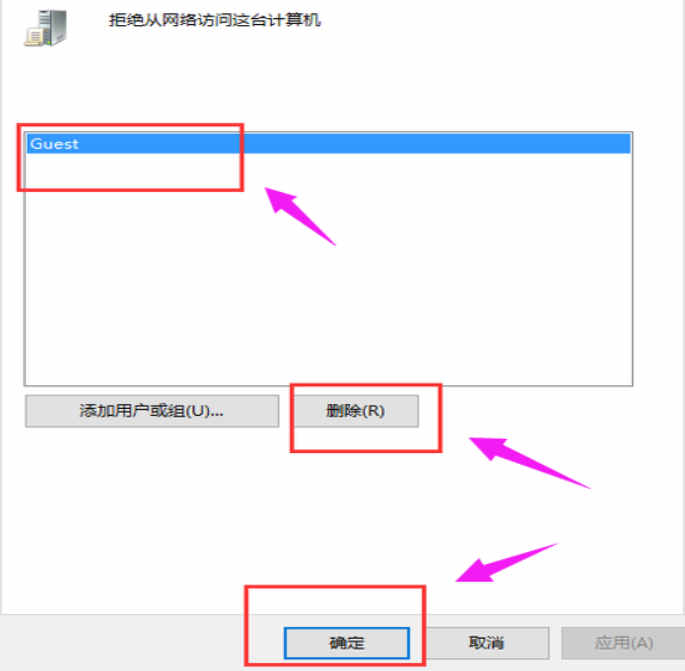1,双击桌面上的控制面板。 2,选择系统和安全。 3,然后点击管理工具。 4,双击计算机管理。 5,选择本地用户和组,然后点击用户,双击Guest。 6,把用户不能更改密码和帐户已禁用
1,双击桌面上的“控制面板”。
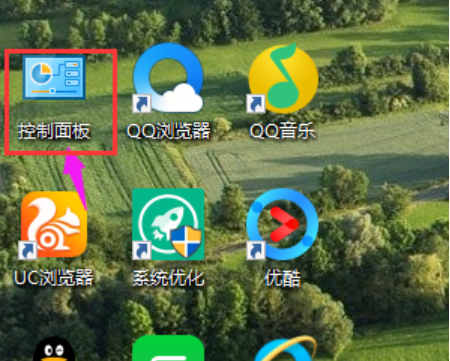
2,选择“系统和安全”。
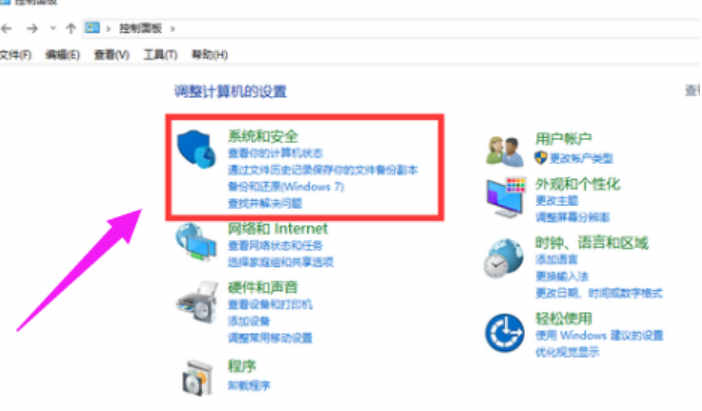
3,然后点击“管理工具”。

4,双击“计算机管理”。
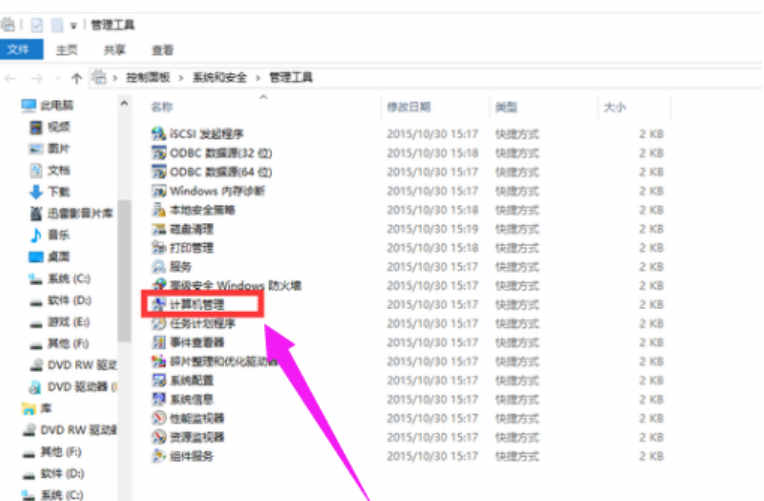
5,选择“本地用户和组”,然后点击“用户”,双击“Guest”。
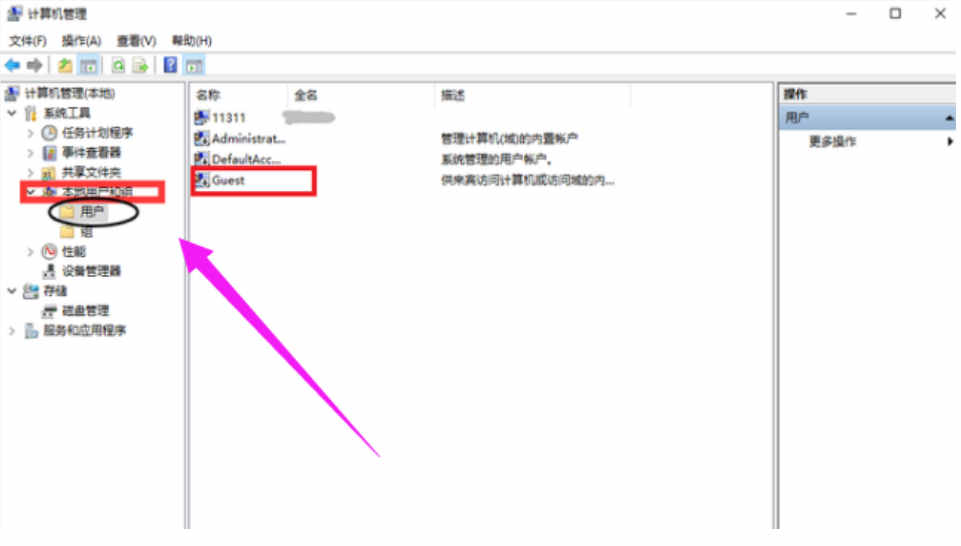
6,把“用户不能更改密码”和“帐户已禁用”的勾去掉,然后点击“确定”。

7,如果上述方法不能解决问题,那么需要返回管理工具页面,双击“本地安全策略”。
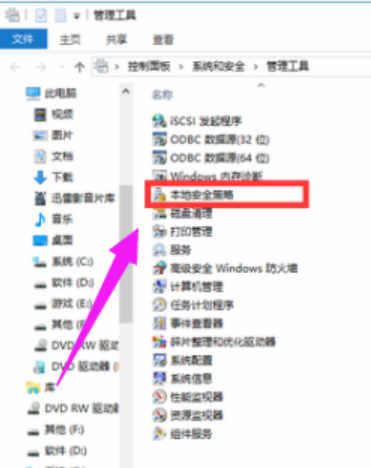
8,选择“本地策略”,然后双击“用户权限分配”。
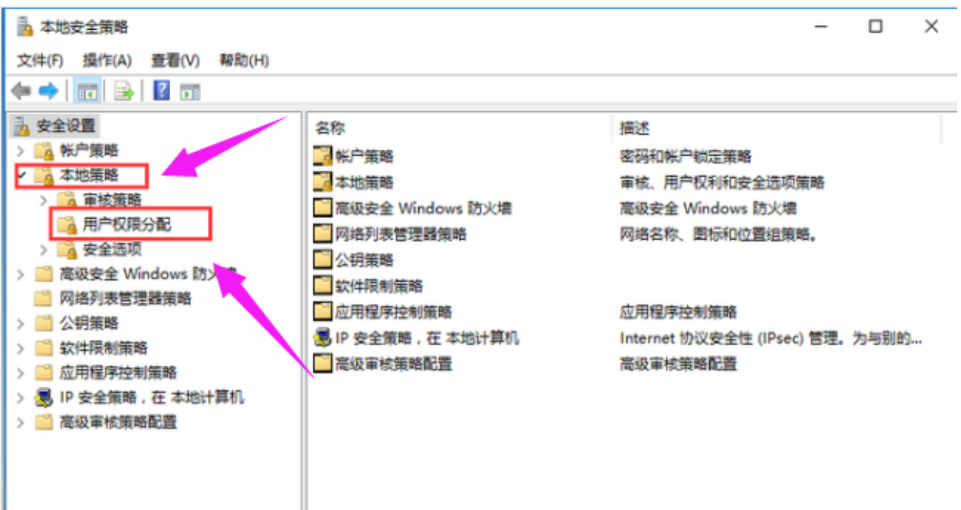
9,右边出现新页面,找到“拒绝从网络访问这台计算机”并双击它。
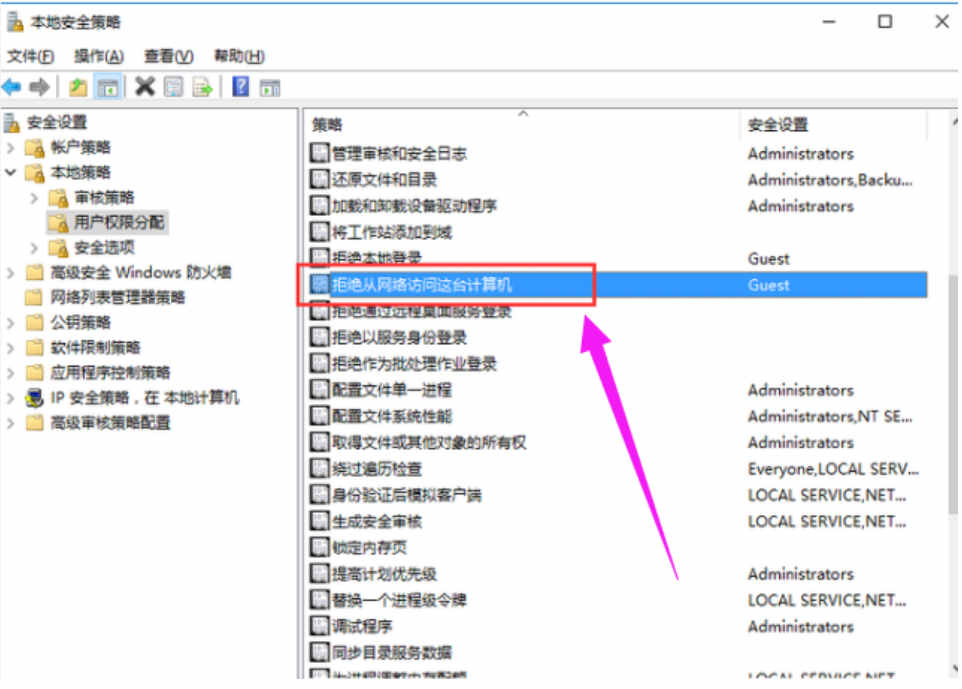
10,选择“Guest”,然后点击“删除”,在点击“确定”